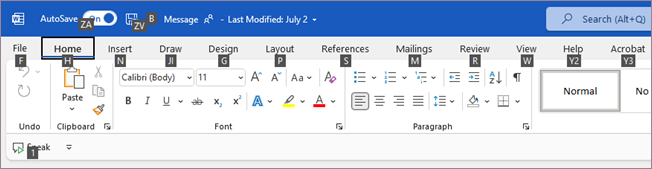קיצורי מקשים עבור תיאורי מקשים
בעת הקשה על Alt, מופיעות אות או תיאורי מקשים ברצועת הכלים לפי כרטיסיות או לחצני גישה מהירה.
ניתן להשתמש בקיצורי המקשים בטבלה זו להפעלת כרטיסיות רצועת הכלים. בהתאם לכרטיסיה שתבחר, ייתכן שתראה תיאורי מקשים נוספים.
|
לביצוע פעולה זו |
הקש |
|---|---|
|
פתיחת העמוד 'קובץ'. |
Alt+כ |
|
פתיחת הכרטיסיה 'בית'. |
ALT+י |
|
פתיחת הכרטיסיה 'הוספה'. |
Alt+פ |
|
פתיחת הכרטיסיה 'עיצוב שקופית'. |
Alt+ט |
|
פתיחת הכרטיסיה פריסה. |
Alt+ב |
|
פתיחת הכרטיסיה הפניות. |
Alt+א |
|
פתיחת הכרטיסיה דברי דואר. |
Alt+ד |
|
פתיחת הכרטיסיה 'סקירה'. |
Alt+ל |
|
פתיחת הכרטיסיה 'תצוגה'. |
Alt+ג |
|
פתח את התיבה מפתחים. |
Alt+ל |
|
פתיחת התיבה עזרה. |
Alt+Y2 או F1 ולאחר מכן הזן את מונח החיפוש. |
|
פתיחת התיבה 'ספר לי'. |
ALT+א ולאחר מכן הזן את מונח החיפוש |
השתמש במקש Tab כדי לעבור בין אפשרויות התפריט בכרטיסיות מסוימות, הקש על מקש הרווח או על Enter כדי לבחור.
שינוי המוקד של לוח המקשים ללא שימוש בעכבר
הטבלה הבאה מפרטת כמה דרכים להעברת מוקד לוח המקשים מבלי להשתמש בעכבר.
|
לביצוע פעולה זו |
הקש |
|---|---|
|
בחירת הכרטיסיה הפעילה והצגת מקשי הגישה. |
ALT או F10. הקש על אחד ממקשים אלה שוב כדי לחזור לקובץ Office ולבטל את מקשי הגישה. |
|
מעבר לכרטיסיה אחרת. |
ALT או F10 לבחירת הכרטיסיה הפעילה, ולאחר מכן הקשה על 'חץ שמאלה' או 'חץ ימינה'. |
|
מעבר לקבוצה אחרת בכרטיסיה הפעילה. |
ALT או F10 לבחירת הכרטיסיה הפעילה, ולאחר מכן הקשה על CTRL+חץ ימינה או חץ שמאלה למעבר בין קבוצות. |
|
מזעור (כיווץ) או שחזור של רצועת הכלים. |
CTRL+F1 |
|
הצגת תפריט הקיצור עבור הפריט הנבחר. |
SHIFT+F10 |
|
העבר את המוקד כדי לבחור את הכרטיסיה הפעילה, Word, חלונית המשימות או שורת המצב. |
F6 |
|
העברת המוקד לכל פקודה ברצועת הכלים, קדימה או אחורה. |
ALT או F10, ולאחר מכן TAB או SHIFT+TAB |
|
מעבר מטה, מעלה, שמאלה או ימינה בין הפריטים ברצועת הכלים. |
חץ למטה, חץ למעלה, חץ שמאלה או חץ ימינה |
|
מעבר אל הפקודה או הפקד שנבחרו ברצועת הכלים. |
מקש רווח או ENTER |
|
פתיחת התפריט או הגלריה שנבחרו ברצועת הכלים. |
מקש רווח או ENTER |
|
מעבר אל הפקודה או האפשרות ברצועת הכלים כדי שתוכל לשנות אותה. |
ENTER |
|
סיום שינוי ערך של פקודה או אפשרות ברצועת הכלים, והעברת המוקד בחזרה לקובץ Office. |
ENTER |
|
קבלת עזרה עבור הפקודה או הפקד שנבחרו ברצועת הכלים. (אם אין מאמר עזרה זמין, באפשרותך לחפש עזרה). |
F1 |
שמירה או שינוי שם של המסמך
השתמש בתיאורי המקשים הבאים כדי לשמור את המסמך או לשנות את שמו.
|
לביצוע פעולה זו |
הקש |
|---|---|
|
הפעלה או ביטול של שמירה אוטומטית |
ALT+ZA |
|
שמור את המסמך. |
ALT+ZV |
|
פתח את תיבת הדו-שיח כדי לשנות את שם המסמך או לשמור אותו במיקום אחר. |
ALT+B |